안녕하세요. 워크앳로터스입니다.
커스텀 키보드라는걸 처음 만져보면서 좌충우돌하는 이야기입니다. 스위치 삽입할 때 핀이 휘어지면서 인식이 안되는 경우는 자주 발생할 거 같더라고요. 그래도 다행히 제대로 펴서 잘 삽입하고 사용중이랍니다.
앞서 개봉기에서 말씀드렸듯이 인생 키보드를 만났다고 적었습니다. 지금껏 만나본 여러 키보드 중에서 가장 맘에 드는, 이제 메인으로 이것만 사용하게 된 바로 그런 키보드입니다. 지티기어 키크론 Q1 노브라는 이름의 커스텀 키보드입니다.

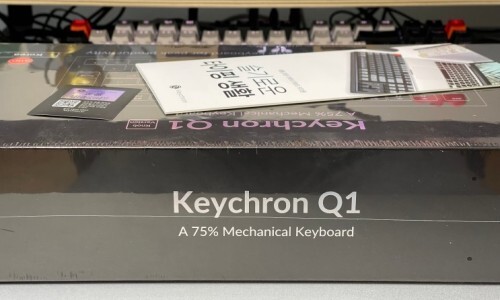
오랜 시간 키보드 리뷰를 하면서 여러 종류의 키보드를 알게 되었고 드디어 인생 키보드를 만난 거 같습니...
[개봉기] 커스텀 입문자와 매니아 모두를 위한 프리미엄 커스텀 키보드 키크론 Q1 노브
오랜 시간 키보드 리뷰를 하면서 여러 종류의 키보드를 알게 되었고 드디어 인생 키보드를 만난 거 같습니...
blog.naver.com
주말 새벽에 잠이 오지 않아서 뒤척이다가 잠시 책상에 앉아서 사진을 찍어 보았습니다. 어두운 곳에서 영롱한 RGB 백라이트가 돋보이네요. 얼마 전 리뷰한 키크론 M1 마우스와 함께 마치 세트로 구성된 것 마냥 잘 어울리네요. 한동안 무선 제품만 사용하다가 요즘은 키보드, 마우스 모두 유선을 쓰게 되었네요.

이미 앞서 개봉기에서 말씀드렸듯이 소개하는 제품은 지티기어 키크론 Q1 노브라는 제품으로 기계식 키보드로써도 유명하지만 커스텀 키보드 입문자, 매니아분들 모두에게 잘 어울리는 제품입니다. 오늘은 지난 개봉기에 이어 커스텀 키보드라고 하는 특성을 사용기 중심으로 소개해 보려고 합니다.

Q1 노브 유선 기계식 커스텀 키보드
이상하게 지난 연말부터 기계식 키보드 제품에 자꾸만 관심이 높아지면서, 30만 원, 40만 원 그 이상하는 유명 제품들에 자꾸 눈길이 가더라고요. 중고 매물로 나오는 것 알람 설정 걸어두고 계속 모니터링하고 있었지요. 그리고 키보드 꾸미기에 대한 정보도 유튜브를 통하여 계속 접하고 있었는데, 드디어 이렇게 입문을 하게 되었습니다.

타건감 영상은 이미 개봉기에도 올렸는데, 키보드 리뷰 영상들을 보니까 이렇게 일반 키캡과 스태빌라이저가 적용된 키캡을 구분해서 하나씩 두드리면서 소리를 들려주더라고요. 저도 그렇게 해 보았습니다. 음... 막귀라 그런가 별 차이를 못 느끼겠어요. 그냥 다 좋아 보이는데...

[사용기] 프리미엄 기계식 키보드 키크론 Q1 노브로 커스텀 키보드에 입문합니다.
키캡 놀이, 키보드 꾸미기 등 커스텀 키보드를 제대로 가지고 놀려면 요런 도구들 필요하죠. 다시 말씀드리지만 패키징 박스 가장 하단에 요렇게 들어있으니, 개봉하고 이걸 못 보고 그냥 버리는 일이 없도록 하시기 바랍니다. 별도 도구를 챙기지 않더라도 기본적인 도구는 이걸로 충분할 겁니다. 하지만, 스위치 윤활 작업 등을 하려면 별도 도구를 준비하셔야 합니다. 이건 좀 더 경험을 갖추고 도전해 볼까 합니다.

먼저 가지고 있던 포인트 키캡으로 교체를 하려고 합니다. 개인적으로는 키캡에 글자 부분이 반투명으로 RGB 라이트가 투과되는 방식을 좋아하는데, 요건 빛이 투과되지 않는 키캡이라 뒤에 맘에 드는 키캡을 구입해서 모든 키캡을 교체하는 것도 생각하고 있습니다. 지금은 2개 정도 포인트 키캡만 간단하게 교체해 볼게요.

동봉된 키캡 리무버를 이용하여 키캡 하단에 살짝 걸어주고 경쾌하게 스냅으로 들어 올리면 됩니다. 어렵지 않아요. 고양이 발바닥 모양의 키캡은 ESC 키를 대체하려고 생각했는데, ESC 키캡 색상이 빨간색으로 이미 포인트를 주고 있기에 del 키를 교체하려고 합니다.

키캡을 들어 올리면 요렇게 스위치가 보일 겁니다. 적축이니까 빨간색... 참 쉽죠잉... 십자 모양이네요. 요게 일반적으로 많이 보는 모양이고 십자 모양이 아닌 특화된 스위치도 있더라고요. 다음에 키캡 구입할 때 십자 모양인 거 확인하시면 되겠습니다.

그리고 LED 백라이트가 스위치 하단에 위치하고 있는 거 보이고 핫스왑이라는 이름이 붙어 있으면 스위치 불량 시 해당 스위치만 간단하게 교체해서 사용할 수 있고, 취향에 따라 게이트론, 체리, 카일 등 다양한 스위치로 교체해서 다양한 키감을 느껴보실 수 있습니다.

자~~~~~! 요렇게 간단하게 caps 키랑 del 키를 교체하여 포인트를 주었습니다. 그럼 이제 다음 단계로 키보드를 분해하는 과정을 진행하면서 내부에 어떻게 구성되어 있는지 살펴보도록 하겠습니다.

먼저, 모든 키캡을 빼내야 합니다. 이게 키캡을 보관하는 도구도 있는 거 같은데, 입문자는 그런 준비가 되어 있질 않을 테니, 저는 이렇게 순서대로 빼낸 키캡을 배치하고 조립할 때 편하게 하려고 합니다. 에휴... 이것도 단순 작업이긴 하지만 시간이 걸리는군요.

대부분은 그냥 스위치가 PCB 기판에 결합되어 있는데, 아래 그림처럼 shift나 enter 그리고 space 키 같은 길이가 긴 키의 경우 그 옆으로 요렇게 스태빌라이저를 장착하여 균형 잡힌 동작이 가능하도록 합니다. 키보드 커스텀 영상을 보면 스태빌라이저를 곧게 펴주고 윤활 작업도 하더라고요. 자세히 보시면 기본 윤활 작업이 적용되어 있는 거 보이실 겁니다. 뒤에 좀 더 익숙해지면 다른 윤활제를 적용할 수도 있습니다.

이런... 키캡을 모두 꺼내긴 했는데, 처음 하다 보니 윤활제가 묻어서 지저분해졌네요. 아~~~! 그리고 앞서 영상으로 타건 소리를 들려드렸는데, 스태빌라이저가 적용된 키캡의 경우 일반 키랑 소리가 조금 다르게 들릴 수 있을 겁니다. 참고하세요. 근데, 처음 입문하는 저에게는 그렇게 이질감이 느껴지진 않더라고요.

자~~~~! 키캡을 모두 제거하였으면 이제 뒤집어서 하판을 분리하려고 합니다. 금색으로 된 나사가 테두리 부분을 둘러 가면서 고정된 거 보이실 겁니다. 이걸 모두 해제하면 쉽게 분리가 됩니다.

물론 도구는 동봉된 육각 렌치를 이용하시면 됩니다. 짧은 쪽, 긴 쪽 편한 대로 사용하세요. 처음에 작업할 때 그냥 맨바닥에 놓고 했는데, 다른 분들 작업하는 영상을 살펴보니까 패키징 박스 안에 완충재를 꺼내서 그걸 바닥에 놓고 작업하시더라고요. 여러분도 하게 되면 꼭 완충재 사용하시면 좋습니다.

드디어 분리가 되었습니다. 뭐, 여기까지는 조심하거나 주의할 사항 없이 그냥 편하게 분리할 수 있더군요. 내부 구성품은 처음 보는 상황이라 신기하기만 합니다.

여기서, 저와 같은 입문자분들을 위하여 미리 내부 구성품에 어떤 것들이 포함되어 있는지 한눈에 알아보기 편하도록 요거 그림 하나 가져왔습니다. 뭐가 많이 들어있군요.


하부 프레임 쪽에 흡음재 역할을 하는 케이스 폼이 들어있고 그 아래 바닥에는 플라스틱 비닐 같은 게 붙어있습니다. 힘을 줘서 들어 올리면 부착된 부분이 떨어집니다. 뭐, 그래서 사용하는데 별 상관은 없어 보입니다. 그냥 이리저리 움직이지 않도록 아주 살짝 고정을 해둔 거 같아요. Q1 키보드 커스텀 영상들에서 보면 요거 흡음재 부분을 좀 더 두터운 걸로 교체하는 분들도 계시더라고요.

다음 순서로 PCB 기판하고 상부 프레임을 분리하려고 하는데, 이게 쉽게 빠지지 않더라고요. 알고 보니 요렇게 키보드 왼쪽 상단 esc 키 아래쪽으로 요렇게 기판과 프레임이 나사로 고정되어 있더군요. 역시 동봉된 드라이버로 분리를 하면 됩니... 어? 이상하다, 헛돌아가는데요.

음... 동봉된 드라이버를 이용하니 위에 그림에 보이는 프레임 고정 나사 2개가 헛돌더라고요. 나머지 기판에 있는 나사는 쉽게 뺄 수 있었고, 헛도는 2개 나사는 집에 있는 십자드라이버를 이용하여 모두 분리하였습니다. 그럼 이렇게 상부 프레임과 스위치를 포함한 PCB 기판이 분리가 됩니다.

기계식 키보드라 그런지 통울림이나 타이핑 시 소음을 잡기 위한 여러 조치가 보일 겁니다. 상부 프레임을 자세히 보시면 요렇게 군데군데 실리콘 가스켓을 이용한 게 보이고...

PCB 기판과 스위치 사이에도 플레이트 아래/위로 가스켓을 여러 개 이용하고 흡음재도 사용한 거 확인할 수 있었습니다. 이런 부분들을 매니아 분들은 좀 더 좋은 소재를 이용해서 교체하고 그런 게 커스텀 키보드의 매력이겠죠. 이거 빠지면 시간과 비용 모두 엄청 들겠습니다.

아~~~~! 기억납니다. 개봉기에서 동봉된 구성품 중에 여분의 가스켓이라는게 바로 요거군요. 뭐, 지금은 교체할 일이 없겠지만, 오래 사용하면 이 부분도 교체할 일이 있겠다 싶습니다.


이건 미리 사진을 찍어 둔 건데... 타이핑을 할 때 가스켓 마운트와 실리콘 가스켓 즉 더블 가스켓 마운트가 적용되어 통울림 및 소음을 효과적으로 잡아주고 유연성은 유지하면서 타건음을 향상시킨 디자인이라고 합니다.

자~~~~! 이제 스위치 제거 시작할게요. 다른 작업에 비해서 이게 시간이 좀 걸리더라고요. 스위치 리무버를 스위치 아래/위로 걸어주고 잡아당기면서 빼내는 방식인데, 손가락이 굵은 분들은 스위치 간격 때문에 좀 힘들 수 있겠더라고요. 하나씩 하나씩 정성 들여 분리합니다.

요런 모양이네요. 이건 MX 스타일 3핀 스위치라고 하나요? 참고로 동봉된 스위치 관련 종이 한 장짜리 설명서 기억나시죠. 거기 보시면 "~" 키 위치에는 5핀 스위치가 호환되지 않는다고 합니다. 다음에 스위치 교체할 때 주의해야 하겠습니다.

분리된 스위치 역시 별도 보관할 때가 없고, 스위치는 균일한 모양인지라 그냥 이렇게 한곳에 모아두기만 하였습니다. 에휴... 키보드 커스텀 하는 거 의외로 시간을 많이 잡아먹는 작업이군요. 날 잡아서 편안하고 여유 있게 작업을 해야 하겠습니다.

이제 모든 스위치를 분리하였습니다. 노브 다이얼도 분리를 하였고요.

위에 그림에 보이는 플레이트 아래는 아래 그림처럼 두터운 흡음재가 들어있습니다. 요 정도로 분해해서 내부 구성품들을 소개해 드렸고, 실제로 커스텀 하시는 매니아 분들은 이런 모든 구성품들을 맘에 들어 하는 것들로 교체를 하시겠죠. 스태빌라이저 역시 갈아주고, 펴주고, 윤활제도 발라주고... 아직은 그 단계는 아니라서 내부 구성품 소개 정도로 마무리하겠습니다.

자~~~~! 이제 다시 조립을 할 텐데... 여기서 입문자분들, 처음 조립을 하시는 분들은 주의하시기 바랍니다. 설명서에 주의 사항이 잘 적혀있습니다. 스위치 하단에 핀이 수직으로 서 있는지 확인하고 기판에 잘 삽입하여야 합니다. 이걸 저처럼 무시하고 눌렀다가는... 큰 낭패를 겪게 될 겁니다.

뭐, 일단 조립은 분해의 역순이라고 하니... 기억을 되살려 다시 조립하는 과정을 진행합니다. 그리 어렵진 않은데... 프레임에 기판 연결하고 나사를 고정하고 나서 다음 단계로 진행하려고 하는데...

어라? 이건 뭐지? 뭔가 하나가 남습니다. 에구... OS 전환하는 스위치 부분인데, 이걸 빼먹고 그냥 나사를 모두 고정해서 조립을 해 버렸네요. 다행히 완전히 덮지 않은 상태라 다시 분해 사고 조립을 합니다.

이제 스위치에다가 순서대로 잘 정리해둔 키캡을 하나씩 하나씩 꽂아주면 끝입니다. 역시 시간이 걸리는군요. 다음에는 키캡 분리해서 순서대로 보관하는 도구도 하나 장만해야겠습니다.

짜란~~~~~~! 드디어 모든 조립 작업이 끝났습니다. 케이블 연결을 하니까 RGB 백라이트도 확인됩니다. 뭐, 키보드 커스텀 별거 아니네 하면서 자만감에 빠져있습니다. 하지만... 이거저거 키를 눌러보면서 뭔가 이상함을 느낍니다. 일부 키가 먹히질 않는 겁니다. 눌러도 작동을 안 하는 거죠.

이상해서... 동작하지 않는 키의 스위치를 꺼내봅니다. 허걱! 이를 어째... 그렇습니다. 스위치 하단에 핀을 기판에 삽입할 때 구멍에 잘 맞춰서 부드럽게 눌러야 하는데, 마음이 급해서 거침없이 눌러주면서 빠르게 작업을 하였더니 이런 불상사가 생겼습니다. 10여 개가 이런 식으로 휘어진 거 같은데, 다행히 잘 펴주고 다시 조심스럽게 연결해서 모두 정상 작동하는 거 확인하였습니다. 여러분 주의하세요.

RGB 백라이트 효과, 밝기 조절, ON/OFF 등의 작업은 키보드 키를 조합하여 쉽게 작업하실 수 있습니다. 설명서에 잘 나와있으니, 궁금하신 분들은 한 번씩 따라 해보시면 금방 익힐 수 있습니다.

LED 백라이트를 fn + Q 조합으로 효과를 변경할 수 있는데, 이게 도대체 몇 가지나 제공하는 건가요? 엄청 많은 거 같은데... 스펙을 살펴보니 18가지 종류의 RGB 효과를 볼 수 있다고 합니다.

[사용기] 프리미엄 기계식 키보드 키크론 Q1 노브로 커스텀 키보드에 입문합니다.
마무리는 요거 VIA라는 소프트웨어 소개하고 마치도록 할게요. 앞에서 말씀드렸듯이 VIA라는 키보드 매핑 프로그래밍 소프트웨어를 이용하여 모든 키를 세팅하고 Q1에서 적용되는 키 조합의 매크로도 만들 수 있습니다. macOS, Windows, Linux모두 지원하고 있네요. 아래에서 다운로드해서 사용하시면 됩니다.

What is VIA?VIA는 키보드 키맵 프로그래밍 소프트웨어입니다. VIA를 사용하면 모든 키를 정의하고 Q1에서 원하는 키 조합에 대한 매크로도 작성할 수 있습니다. VIA는 MacOS, Windows, Linux를 지원합니다.>>>>>VIA for 윈도우 다운로드>>>>>VIA for 맥OS 다운로드 >>>>>VIA for 리눅스 다운로드
키크론 Q1 VIA 다운로드
What is VIA?VIA는 키보드 키맵 프로그래밍 소프트웨어입니다. VIA를 사용하면 모든 키를 정의하고 Q1에서 원하는 키 조합에 대한 매크로도 작성할 수 있습니다. VIA는 MacOS, Windows, Linux를 지원합니다.>>
keychron.kr
설치하고 실행하면... 근데, 뭔가 이상합니다. 연결하면 자동으로 인식할 줄 알았는데, 인식이 안되는 겁니다. 검색 들어갑니다.
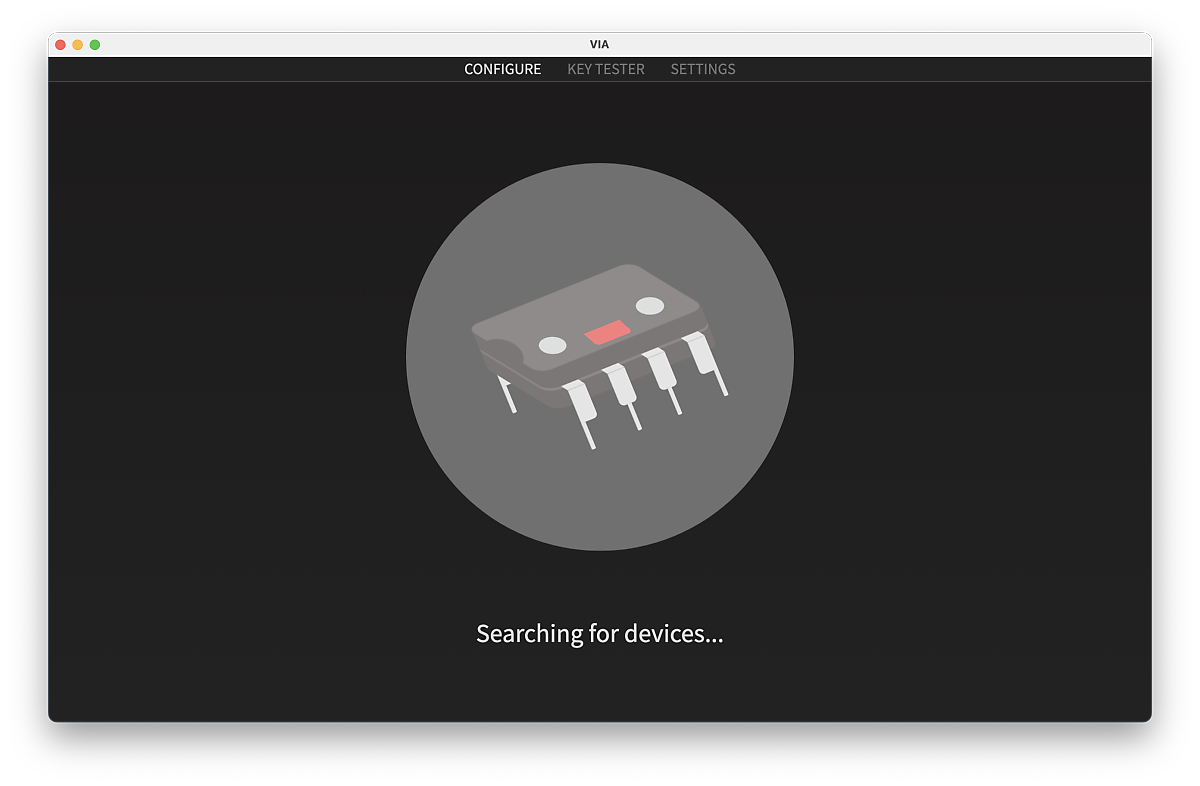
키크론 Q1 노브 제품에 대하여 VIA에서 자동으로 인식이 안되는 경우 아래 keymap JSON 파일을 내려받아서 import 하라고 합니다. 시키는대로 해보죠.

JSON 파일 내려받아서 압축 풀고 VIA 에서 Import Keymap 메뉴를 찾아서 실행하고...
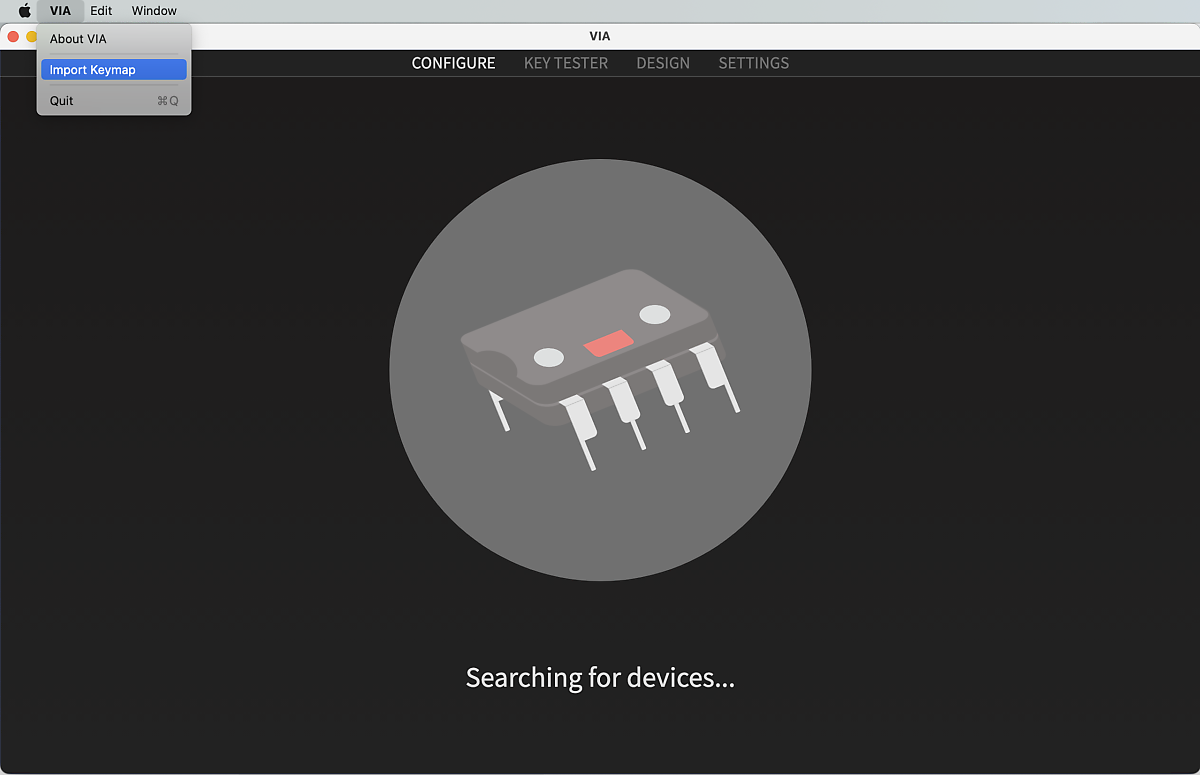
허걱~~~~! 진짜네요. 이렇게 하니까, 인식이 되고 작업이 가능합니다. 참고하시기 바랍니다. 이걸 매번 해야하나? 자동으로 인식이 되어야하는거 아닌가요...

제품 세부 사양은 이러합니다.
음... 세부 스펙은 아래 참고하시고요. 저는 기회가 되면, 여유가 되면 Q1에 적합한 호두나무 손목 받침대 하나 구입해야겠습니다. 아무래도 메인으로 자주 사용하게 될 키보드인데, 그림처럼 폭과 높이가 Q1에 맞춤형으로 제작된 제품이 손목에 도움이 되지 않을까 싶어서요.


주로 사용하는 기기들이 macOS 기반이고 최근 유니버설 컨트롤 기능이 적용되면서 유선 키보드, 마우스 하나만 가지고도 iMac, 맥 미니를 넘나들면서 편하게 사용하게 되었습니다. 앞으로 Q1 만 사용하게 될 거 같네요. 궁금한 사항은 댓글 남겨주시면 정성껏 답변드리도록 하겠습니다.
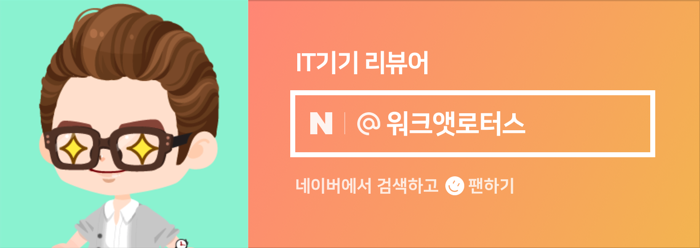
본 후기는 지티기어로부터 제품을 제공받아 작성한 후기입니다.

Keychron은 미니멀리즘 디자인을 추구하는 기계식 키보드 브랜드입니다. 애플/윈도우/안드로이드에서 멀티페어링 되는 무선 키보드를 지금 자세히 알아보세요!
키크론 Keychron
Keychron은 미니멀리즘 디자인을 추구하는 기계식 키보드 브랜드입니다. 애플/윈도우/안드로이드에서 멀티페어링 되는 무선 키보드를 지금 자세히 알아보세요!
keychron.kr
원본 콘텐츠는 아래 이미지 링크를 클릭하여 확인하실 수 있습니다.
[사용기] 프리미엄 기계식 키보드 키크론 Q1 노브로 커스텀 키보드에 입문합니다.
앞서 개봉기에서 말씀드렸듯이 인생 키보드를 만났다고 적었습니다. 지금껏 만나본 여러 키보드 중에서 가...
blog.naver.com
#지티기어#GTGEAR#키크론#keychron#커스텀키보드#커스터마이징#키보드꾸미기#키보드조립#알루미늄키보드#Q1노브
'소소한 IT 기기들' 카테고리의 다른 글
| 집 나간(?) 키크론 K6 기계식 키보드가 돌아왔습니다. AS 수리받은 이야기... (0) | 2022.04.15 |
|---|---|
| [에러] 볼륨 해시 불일치 disk2s5 볼륨에서 해시 불일치가 감지되었습니다. (0) | 2022.04.08 |
| [개봉기] 커스텀 입문자와 매니아 모두를 위한 프리미엄 커스텀 키보드 키크론 Q1 노브 (2) | 2022.04.08 |
| [개봉기] 대학생 노트북 최종 선택은 LG전자 2021 그램360 14로 결정하였습니다. (0) | 2022.04.01 |
| 로지텍 FLOW 플로우 기능을 활용하여 3대 컴퓨터를 자유롭게 오가면서 작업하세요. (2) | 2022.04.01 |
